Import av prislista
| Den här instruktionen gäller BLA Fakturering |
BLA Fakturering Plus innehåller en funktion som gör det möjligt att importera prislistor till programmet. Denna funktion används mest av företag som får prislistor på datamedia från sina leverantörer och vill kunna läsa in dessa i systemet. Import av prislista innebär att du tar in artikeltypen extern artikel i ditt artikelregister. Inlästa artiklar får normalt leverantörens artikelnummer.
Första gången du importerar en artikel läggs den upp som en extern artikel i ditt artikelregister. Vid senare importer kan du välja att lägga till nya och uppdatera befintliga artiklar eller att bara uppdatera befintliga artiklar.
| När du påbörjar en import av en extern prislista startas en bakgrundsprocess. Då arbetet sker i bakgrunden kan du jobba vidare i programmet med andra funktioner. Det är dock viktigt att tänka på att inte byta företag eller avsluta programmet innan importen är klar. |
Läs mer om:
Arbetsgång
- Välj Arkiv i menyraden och därefter Import – Extern prislista.
- Om du tidigare läst in en prislista från din leverantör och sparat de inställningar som gäller för den aktuella prislistan kan du enkelt hämta upp dessa genom att klicka på Hämta inställningar från fil. På så sätt ställer programmet in sig själv enligt de inställningar som gäller för leverantörens prislista. Att leverantören ändrar på dessa inställningar vid nya prisuppdateringar är mycket ovanligt.
- Lokalisera prisfilen. Klicka på knappen Välj fil för import för att leta upp prislistan du ska läsa in. Den kan finnas lagrad på cd, usb-minne, diskett, lokal disk eller nätverksdisk. När du hittat filen markerar du den och väljer Öppna.
- Om det är första gången du läser in en prislista från din leverantör behöver du göra vissa inställningar för att filen ska importeras korrekt. Normalt får du med en filbeskrivning som innehåller det du behöver veta om filen, i annat fall, kontakta din leverantör och be om en sådan. Det första som görs är att tala om vilka egenskaper som gäller för filen:
Filursprung – Ange viket ursprung filen har om det är ANSI, UTF8, PC8, ASCII, System_Default eller Unicode.
Importsätt – Här har du möjlighet att välja om du vill lägga till nya artiklar och uppdatera de redan befintliga artiklarna eller om du bara vill uppdatera de befintliga artiklarna.
Importera från rad – Ange den rad där du vill att importen ska börja. Det kan hända att de första raderna innehåller fältförklaringar som inte ska importeras till ditt artikelregister. Det är vanligt att man börjar importera från rad 2 eller 3.
Filavgränsning – Det finns tabseparerade, kommaseparerade, semikolonavgränsade och blankstegsformaterade filer. Observera att filavgränsningen styr de inställningar du kan göra för att importera filen.
VVS installatörernas grossistprislista – Om du ska importera en prislista från VVS-installatörerna markerar du här. Du behöver i detta fall inte göra inställningarna nedan utan kan välja Importera direkt.
EIO grossistprislista – Om du ska importera EIO:s grossistprislista markerar du här. Du behöver i detta fall inte göra inställningarna nedan utan kan välja Importera direkt.
Antal fält per rad – Här anger du hur många fält filen består av. Det handlar inte om totalt antal rader i filen utan antalet fält. En fil som tex innehåller artikelnummer, beskrivning, enhet och pris har fyra fält. Det spelar ingen roll hur många av fälten du väljer att importera, det är filens totala antal fält som anges här.
Leverantör – Här kan du ange vilken leverantör prisfilen kommer från. Det kan vara användbart om du importerar prisfiler från flera leverantörer. Om du tänker importera ett rabattavtal från en leverantör (rabattbrev) bör du ange från vilken leverantör du importerar prislistan. Detta för att du vid importen av rabattavtalet talar om vilken leverantör du ska importera rabattavtal från.
Multiplikator – En multiplikator kan anges för att justera ett pris upp eller ner. Den kan t ex användas om priset i filen är uttryckt i ören och du vill ha det i kronor. Då ska multiplikatorn anges till 0,01 för att få priset i hela kronor in till prislistan. Om du inte vill justera priset sätts multiplikatorn till 1,0000.
Kopiera inpris till Utpris 1 om Utpris 1 saknas – Om prisfilen saknar ett utpris kan du välja att kopiera inpriset till utpris 1. - Nästa steg är att göra fältinställningar. Vilka inställningar du kommer åt att göra här beror på vilka egenskaper filen har.
Om fälten i filen är tab-, kolon- eller semikolonseparerade ska du ange vilka fält du vill importera genom att bocka för dem. Ange också under Fältordning vilket nummer fältet har i filen.
Om filen är blankstegsformaterad bockar du också för vilka fält du vill importera. Du måste dessutom under Position ange vilken position det första tecknet i fältet har, samt under Antal ange hur många tecken fältet innehåller. - Genom att klicka på knappen Test får du se ett utdrag ur filen och kan kontrollera om du gjort inställningarna korrekt. Om något ser konstigt ut, stäng testläsningen och justera inställningarna.
- Genom att spara dina gjorda inställningar till en fil slipper du detta arbete nästa gång du får en prislista att importera. Klicka på knappen Spara och namnge dina inställningar. Vill du spara inställningarna till en fil någon annanstans i datorn markera benämningen i listan och klicka på knappen Spara inställningar till fil. Om du importerar prislistor från flera leverantörer kan du spara undan unika inställningar för respektive leverantör.
- När du gjort alla inställningar ska filen importeras, genom att klicka på knappen Importera. Ofta är prislistor väldigt stora och importen tar en stund att genomföra.
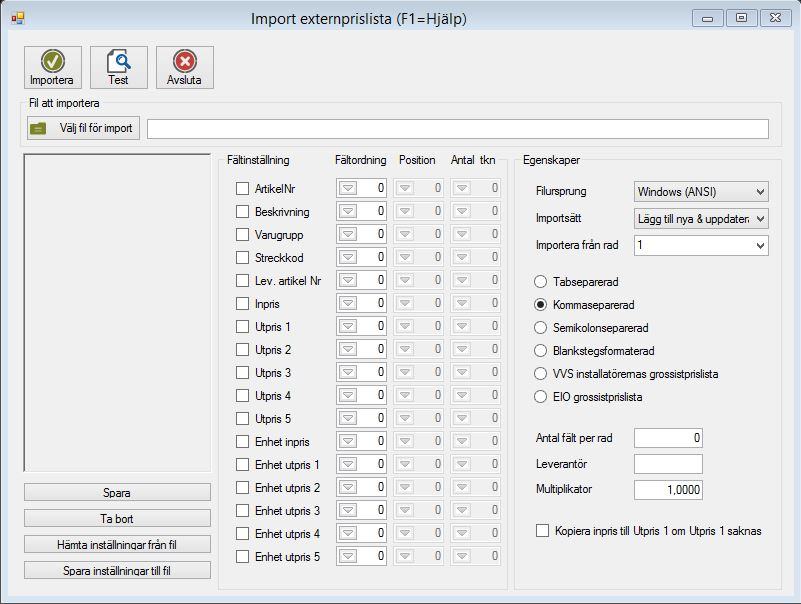
Leverantörens anvisningar
Du som använder dig av prisfiler från leverantörer får vanligen också information från leverantören kring prisfilens uppbyggnad. För att få ytterligare information och hjälp kan du ta kontakt med leverantören.
Exempel på prisfiler
Blankstegsformat
En blankstegsformaterad prisfil kan se ut så här:
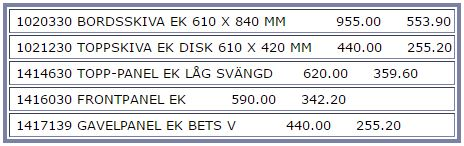
När det gäller filer med fast format ska position samt antal tecken anges för respektive fält. Nedan finns en artikelrad med artikelnummer som innefattar 7 tecken med början i position 1, beskrivning som innefattar 12 tecken med början i position 8, ett pris innefattande 6 tecken med början i position 20 o s v.
7523421Väckarklocka123.50
Kommaseparerat format
En prisfil som är kommaseparerad kan se ut så här:
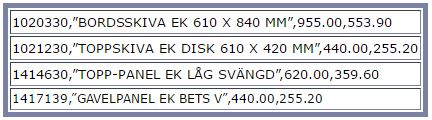
För filer som är kommaseparerade ska enbart ordningsnummer för respektive fält anges samt totalt antal fält som en produktrad innefattar. Filen nedan innefattar totalt 3 fält där numret/id kommer som första fält, beskrivning som andra och priset som tredje.
7523421,”Väckarklocka”,123.50
Felsökning
Problem att å-ä-ö inte kommer med när du testläser filen?
Oftast beror det på att filursprung inte är rätt angivet. I import-fönstret kan du välja mellan Filursprung ANSI, UTF8, PC8, ASCII, System_Default eller Unicode.
